WiFi已成为我们日常生活中不可或缺的一部分,如同手机一样不可或缺。但有时在使用电脑时,常会遇到WiFi信号满格网络无法使用的问题,这是怎么回事呢?下面我们一起来看看解决方法。

1. 路由器未成功连接互联网
所有设备(电脑、手机)都无法上网。
操作步骤:
步骤1:用手机连接同一个WiFi,看是否也无法上网;
步骤2:查看路由器上“Internet”或“WAN”灯是否常亮(红灯或不亮通常代表没网);
步骤3:重启路由器和光猫(断电30秒后再插电);
步骤4:检查宽带是否欠费,或联系宽带运营商报修。

2. DNS设置错误
可以打开微信、QQ,但网页打不开。
操作步骤(Windows 10/11):
步骤1:按 Win + R,输入 ncpa.cpl 打开“网络连接”;
步骤2:右键当前网络连接(如“WiFi”或“无线网络”) > 点击“属性”。;
步骤3:双击“Internet协议版本4 (TCP/IPv4)”;
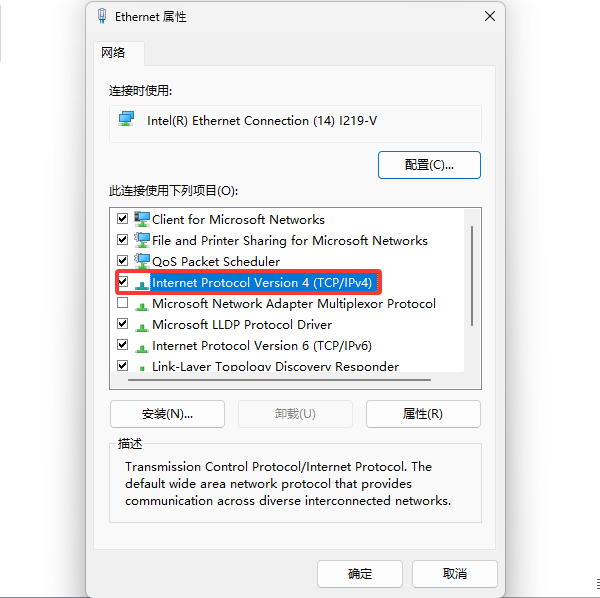
步骤4:勾选“使用下面的DNS服务器地址”;
首选DNS:8.8.8.8
备用DNS:8.8.4.4(或 223.5.5.5 / 114.114.114.114)
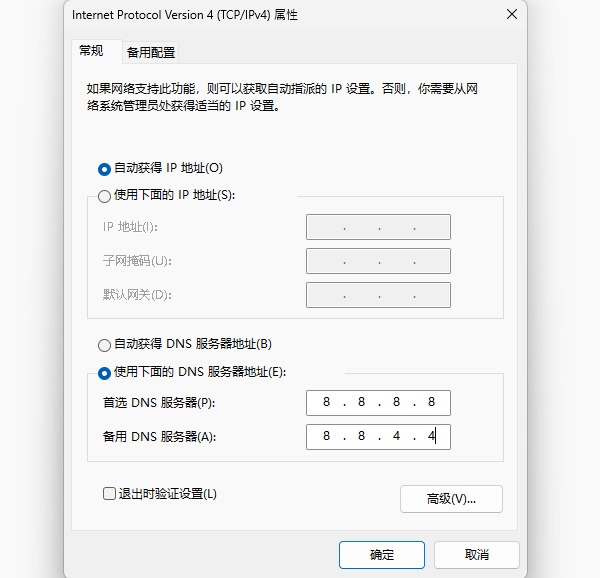
步骤5:点击“确定”保存并关闭。
3. IP地址冲突
多台设备连同一个WiFi,只有部分设备上不了网。
解决步骤:
步骤1:按下 Win + R 输入 cmd 打开命令提示符;
步骤2:逐条输入以下命令,依次回车:
ipconfig /release
ipconfig /renew
这样可以让系统重新获取一个IP地址;
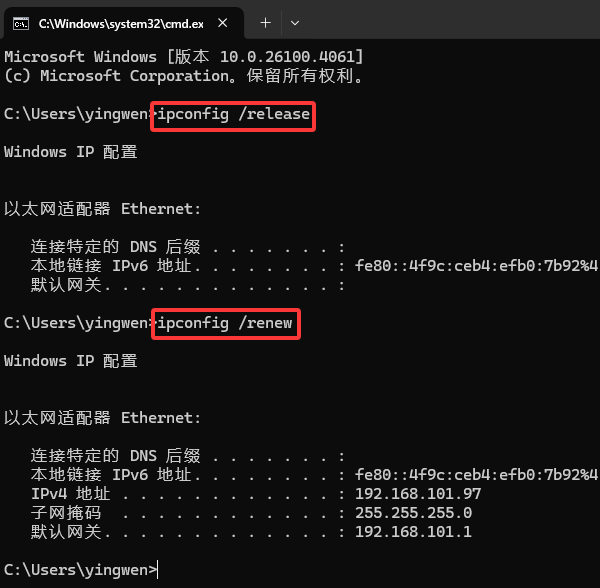
如仍无效,尝试重启路由器重新分配局域网地址。
4. 路由器设置异常(如黑名单、限速、访客网络)
只有某一台设备无法上网,其它设备正常。
操作步骤:
步骤1:打开浏览器,输入路由器背面标注的管理地址(如 192.168.1.1);
步骤2:输入账号密码(一般是 admin/admin 或空密码);
步骤3:查看“无线设置”“终端管理”“MAC过滤”等选项;
步骤4:确保你这台电脑没有被加入黑名单或限速组;
步骤5:必要时可点击“恢复出厂设置”,重新配置WiFi网络。
5. 无线网卡驱动异常或过时
电脑WiFi显示已连接,但无法访问任何网页。
操作步骤:
步骤1:下载安装 “驱动人生”软件,一键扫描和修复网络驱动:

 好评率97%
好评率97%  下载次数:4748060
下载次数:4748060 步骤2:打开软件后点击“立即扫描”;
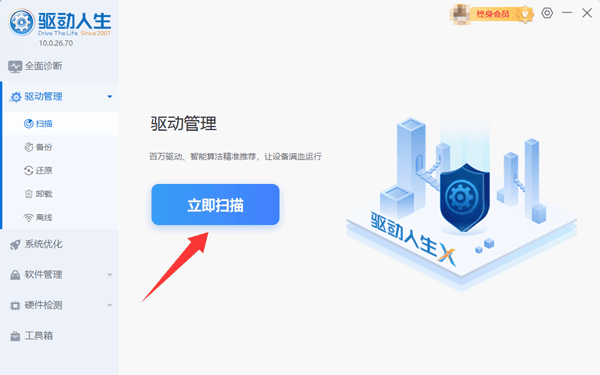
步骤3:等待检测结果后,选择“网卡”或“无线网卡”一栏,点击“升级驱动”。
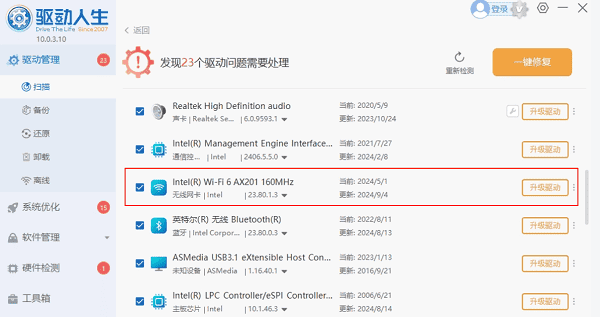
6. 防火墙设置拦截
即使网络连接正常,所有网页都打不开或网络卡顿。
操作步骤:
步骤1:使用安全软件全盘查杀病毒;
步骤2:关闭第三方防火墙测试(如360防火墙);
步骤3:检查是否误开代理/VPN:进入“设置” > “网络和Internet” > “代理”,关闭“使用代理服务器”选项。
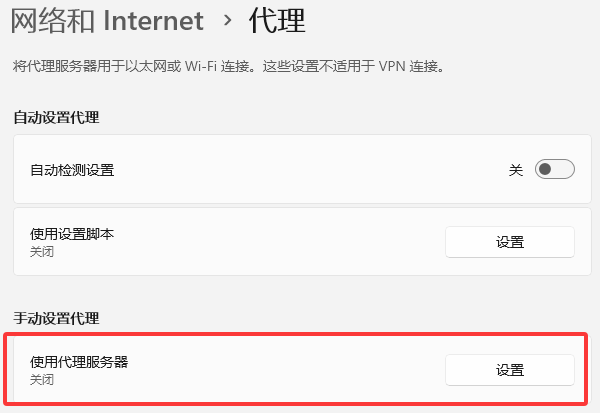
7. 系统服务被禁用或异常
网络图标显示异常,或者无法分配IP地址。
操作步骤:
步骤1:按 Win + R,输入 services.msc 回车;
步骤2:找到以下服务,确认它们处于“正在运行”状态:
DHCP Client(DHCP客户端)
DNS Client(DNS客户端)
WLAN AutoConfig(无线自动配置服务)
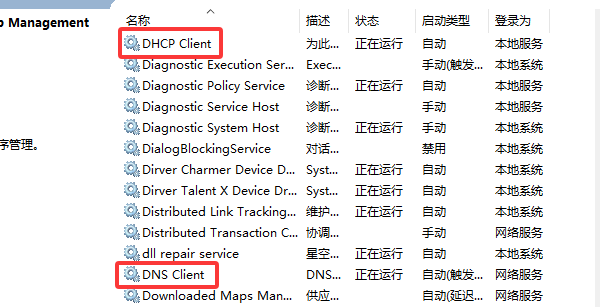
若未运行,右键 > 启动 或 双击将启动类型设置为“自动”。
建议按顺序逐一尝试以上方法,大多数问题都能得到解决。如果遇到网卡、显卡、蓝牙、声卡等驱动的相关问题都可以下载“驱动人生”进行检测修复,同时驱动人生支持驱动下载、驱动安装、驱动备份等等,可以灵活的安装驱动。



